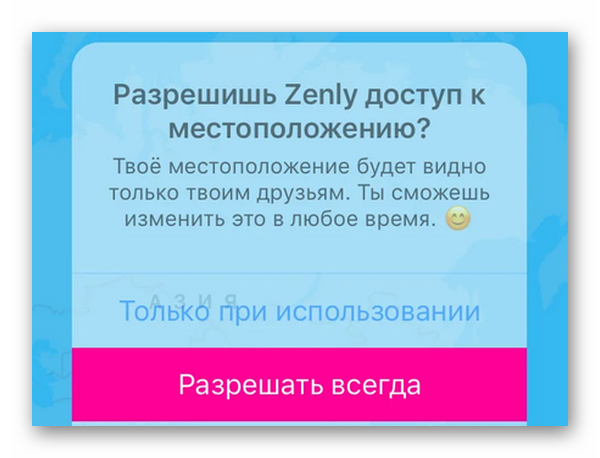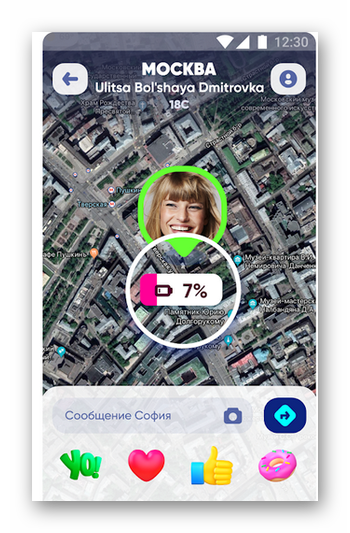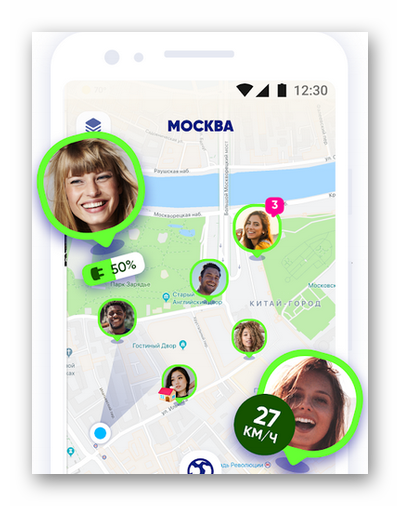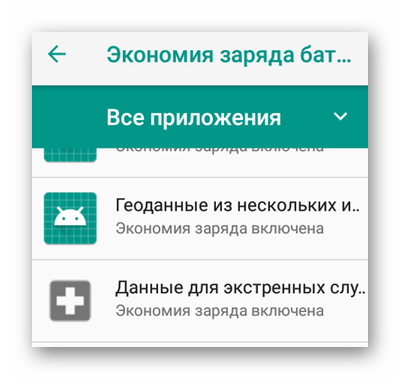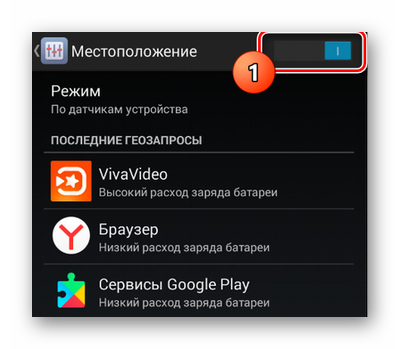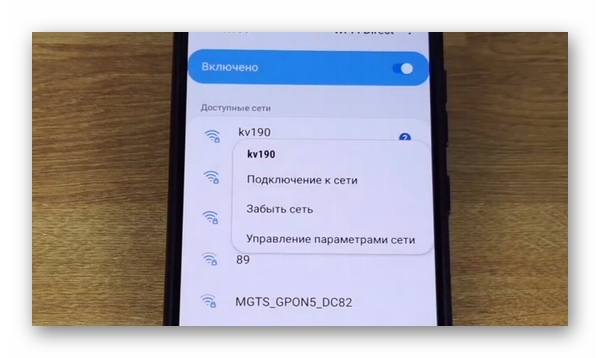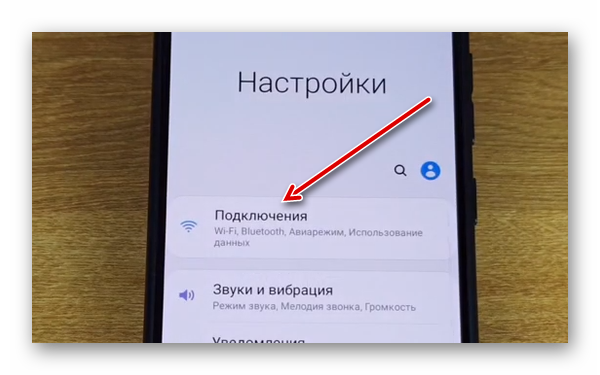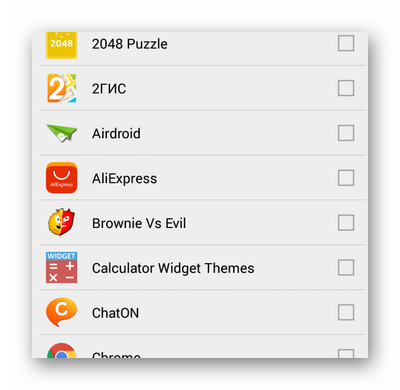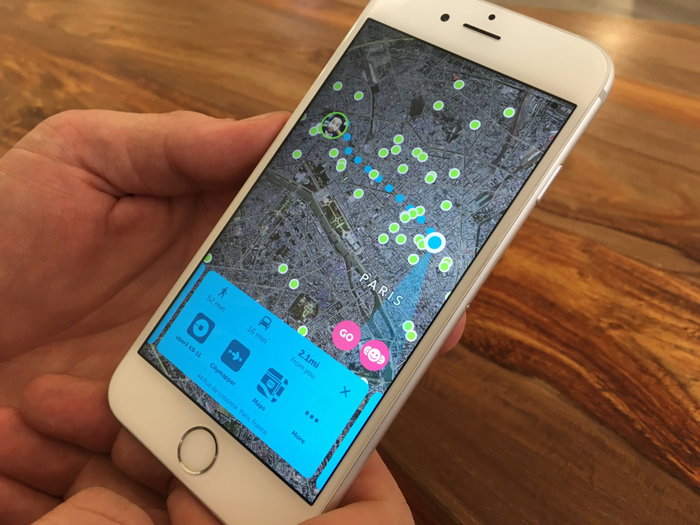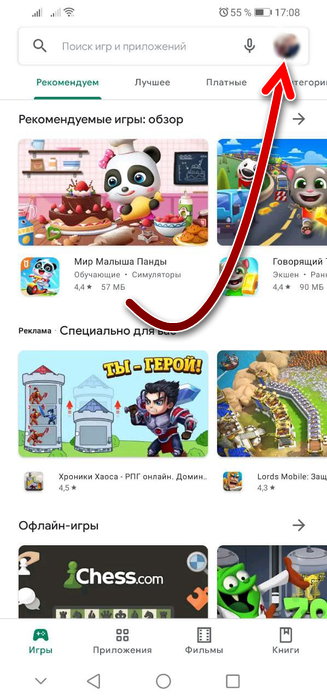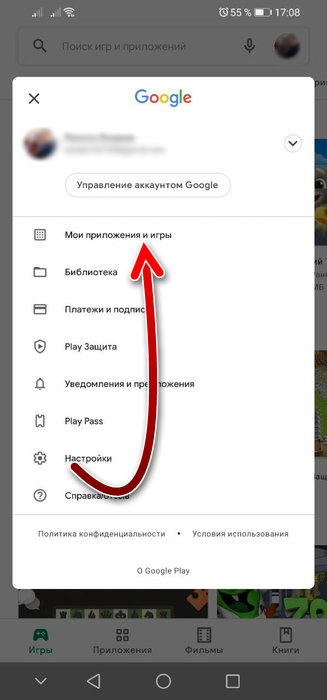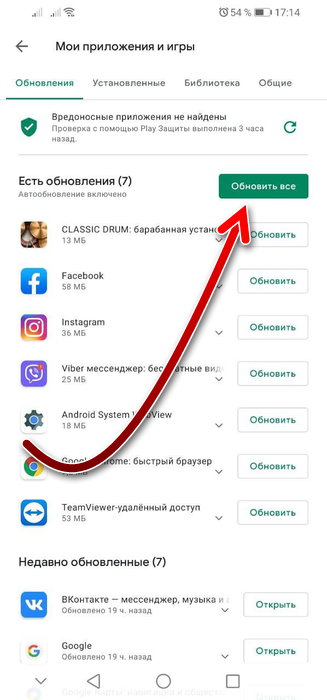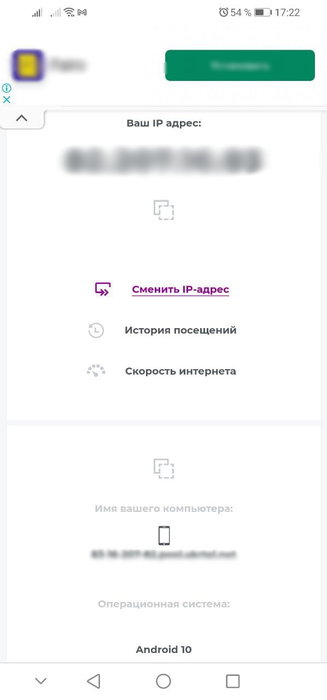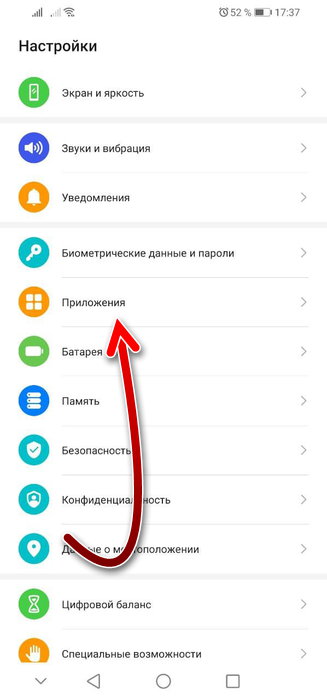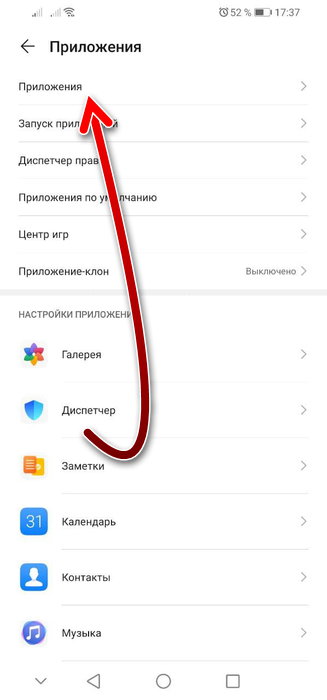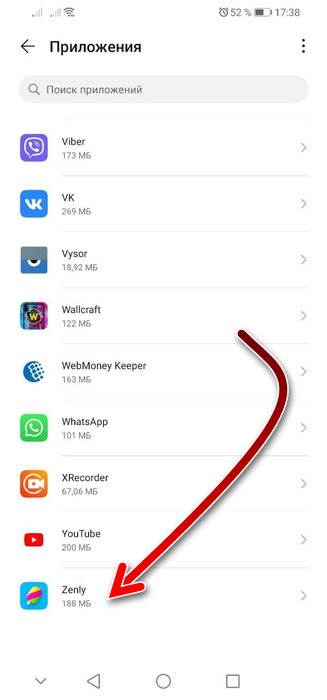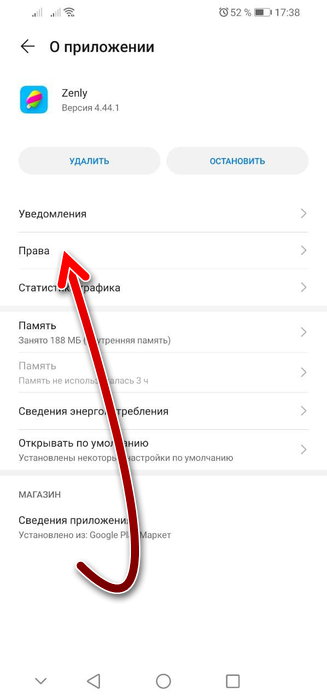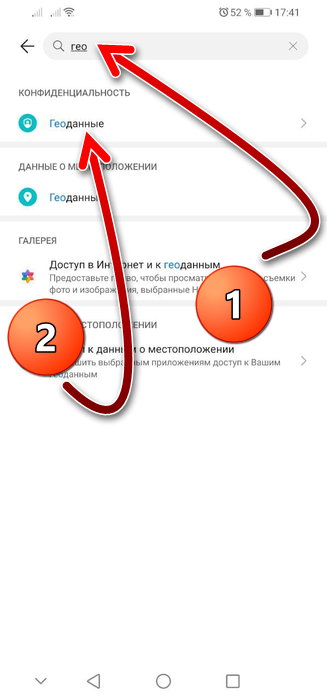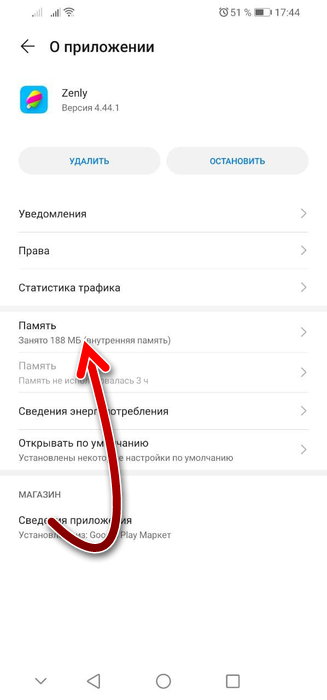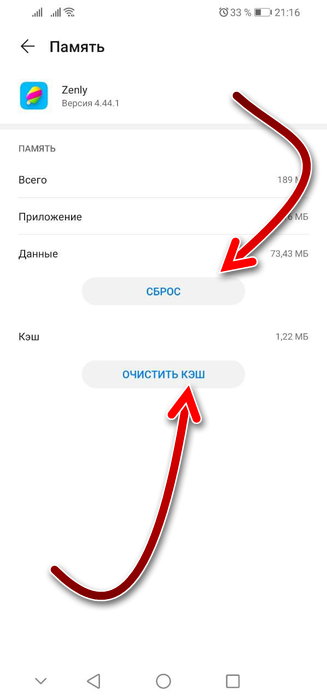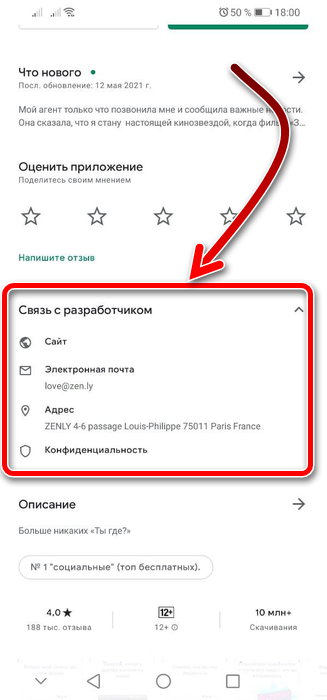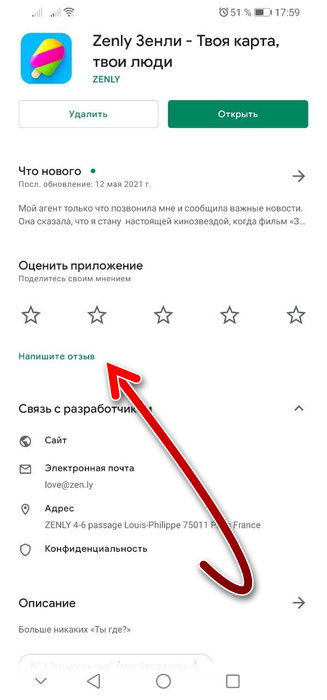- Текущие настройки местоположения мешают работе Zenly — что делать
- Что означает сообщение «Текущие настройки местоположения мешают работе»
- Проблемы с геолокацией
- Очистить кэш приложения
- Проверить обновление
- Заключение
- Текущие настройки местоположения мешают работе Zenly что делать?
- Что это за приложение Zenly и для чего
- Способ 1. Что делать, если Zenly не запускается
- Способ 2. Включение Wi-Fi на телефоне
- Способ 3. Настройка местоположения в смартфоне
- Способ 4. Отключение рандомизации адреса в телефоне
- Способ 5. Настройки приложения Зенли
- Видеоинструкция
- Чтобы использовать Zenly, измени настройки местоположения — что делать?
- От чего появляется сообщение «Чтобы использовать Zenly, измени настройки местоположения»
- Как исправить ошибку местоположения в Zenly
- Обновление приложения
- Отключение VPN
- Выдача разрешения на использование геоданных
- Очистка данных и кеша приложения
- Удалите оптимизаторы
- Проверьте наличие доступа к интернету
- Обращение в поддержку
Текущие настройки местоположения мешают работе Zenly — что делать
В приложении Zenly можно делиться с друзьями своим местоположением в реальном времени. Это отличный помощник для родителей, тем более, что через него можно узнать сколько процентов заряда осталось на устройстве другого пользователя. В самой программе присутствует чат, где можно общаться с друзьями, у которых уже установлен Zenly.
Для работы приложения обязателен доступ к местоположению, значит на телефоне должен работать GPS. Но иногда с этим возникают проблемы, точнее высвечивается определённая ошибка «Текущие настройки местоположения мешают работе» в Zenly. Что с этим делать и как разобраться?
Что означает сообщение «Текущие настройки местоположения мешают работе»
Данная ошибка может возникнуть в любой момент работы с приложением, но в большинстве случаев пользователи отмечают ее сразу после установки программы. Это означает, что настройки геолокации не могут синхронизироваться с определением местоположения в Zenly. Что делать в такой ситуации? На форумах и в обсуждениях в социальных сетях, пользователи советуют выключить, а затем заново включить геолокацию на устройстве. Также, можно попробовать перезагрузить телефон, заново перезапустить WI-FI или мобильную передачу данных.
Сейчас мы рассмотрим несколько способов, которые с большой вероятностью помогут разрешить сложившуюся проблему.
Проблемы с геолокацией
Первая и самая распространенная проблема, с которой по факту сталкиваются пользователи – неправильная работа GPS на устройстве. Сначала перезагрузите устройство, а затем проверьте его антивирусом. Вполне вероятно, что у вас «слабенький» телефон, которому для полноценной загрузки и работы не хватает оперативной памяти. Если проблема кроется в самом модуле GPS, то здесь уже ничего не поделать, только отдавать устройство в ремонт.
Перейдите в настройки местоположения на своем гаджет и попробуйте выставить определенные настройки:
- Открыв пункт «Местоположение» (название может быть другим, в зависимости от устройства), выберите способ определения местоположения. Выставляйте комбинированный, где присутствует и интернет, и WI-FI, и GPS. Это позволит получить наиболее точный результат. Но чтобы проверить работу датчика GPS, выставите настройку «Только мобильная сеть». Если карты начнут определять вашу геолокация, значит проблема в нем.
- Попробуйте сбросить настройки сети и навигации. Данный пункт так и называется.
Помните, что если осуществить сброс, ваши пароли от WI-FI также будут утеряны, их придётся вводить заново.
Очистить кэш приложения
Иногда в самом приложении могут случиться сбой. Множество информации о работе программ хранится в кэше. Это позволяет быстрее их загружать. Стоит очистить кэш приложения, и возможно, Zenly начнет функционировать как нужно.
Для этого сделайте следующее:
- Перейдите в Настройки телефона.
- Откройте пункт Все приложения.
- Найдите среди списка Zenly или воспользуйтесь поиском.
- После нажмите на само приложение и откроются небольшие настройки. Пролистайте вниз и увидите кнопку «Очистить кэш».
- Готово!
Теперь попробуйте заново включить программу и проверить, будет ли снова высвечиваться ошибка.
Проверить обновление
Нельзя исключать, что неполадка связана с устаревшей версией приложения, которое у вас установлено. Разработчики усовершенствуют программы, исправляют ошибки, делают все для комфортной работы.
Возможно, вы давно не обновляли программу, в связи с этим версия устарела, а у вас произошел небольшой сбой.
Чтобы проверить наличие обновления перейдите в магазин приложений на вашем смартфоне.
- Введите в поиске Zenly.
- Нажмите на программу.
- Если видите кнопку с надписью «Обновить», значит смело нажимайте на нее.
Также, чтобы не забывать об обновлении, можно зайти в Настройки магазина, найти пункт «Обновления» и поставить галочку на пункт «Автоматически обновлять приложения», а затем выбрать:
Если у вас много трафика, то можно выставить первый вариант, и не переживать, что вы забудете что-то обновить.
Заключение
Zenly – удобное приложение, особенно для родителей, которые могут с лёгкостью смотреть, где находятся их дети. Чтобы не возникла необходимость искать аналог данной программы, при возникновении в ней ошибки, мы рассказали несколько способов как бороться с уведомлением «Настройки местоположения мешают работе». Используйте наши методы, и, возможно, вам повезет и вы сможете полноценно использовать программу.
Источник
Текущие настройки местоположения мешают работе Zenly что делать?
Мобильное приложение Zenly даёт возможность всегда знать, где находятся твои близкие и друзья. В последнее время при установке его на телефон пользователи видят ошибку – «Текущие настройки местоположения мешают работе Zenly». Что делать, чтобы её устранить – об это читайте далее.
Что это за приложение Zenly и для чего
Можно связываться с родными и близкими через мессенджеры или мобильную связь. Но узнать, где они находятся сейчас нет возможности. Zenly – это приложение, в котором сосредоточены функции отслеживания людей по карте. С его помощью можно создавать общие чаты, включать или отключать доступность отображения местоположения и другое. А также:
- Узнайте, когда у знакомых закончился заряд аккумулятора на телефоне;
- Определяйте, где ваши друзья сейчас – дома, на работе или в школе;
- Строить маршруты, чтобы добраться до знакомых через приложение;
- Веселиться при помощи общего чата и многое другое.
Пользоваться Зенли достаточно просто. Все функции интуитивно понятны. А само приложение экономит заряд батареи, несмотря на то, что требует подключения к Интернету.
Способ 1. Что делать, если Zenly не запускается
Проблемы с обновлением местоположения появляется только на устройствах Android. При этом точная причина до сих пор не установлена. Но помогает настроить и продолжить работу в Zenly без ошибки «Текущие настройки местоположения мешают работе Zenly» следующий комплекс мер.
Прежде всего нужно отключить все приложения, которые вы устанавливали для оптимизации батареи телефона. Их можно выключить или удалить из системы. Такие программы закрывают приложения, работающие в фоновом режиме.
В то время, как для полноценного функционирования Зенли требуется, чтобы приложение было доступно другим. Если есть встроенные оптимизаторы, их также следует выключить. К ним могут относиться режимы экономии и смешанные функции для продления работы смартфона.
Способ 2. Включение Wi-Fi на телефоне
Не важно, каким способом вы выходите в Интернет на телефоне при использовании приложения Zenly. Активация функции подключения к точкам беспроводного Интернета позволяет считывать информацию из источников распространения сигнала. 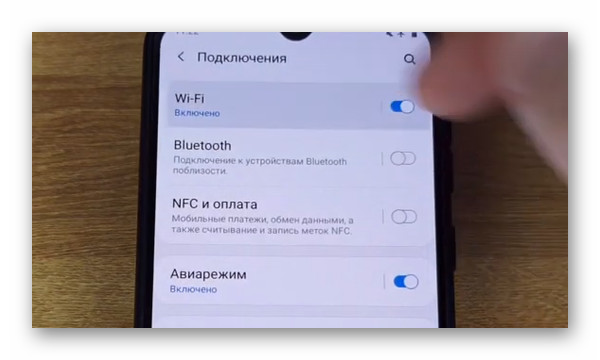
Способ 3. Настройка местоположения в смартфоне
Удаётся подключиться и продолжить работу в Зенли при ручных настройках, предоставляя разрешение на определение вашей местности. 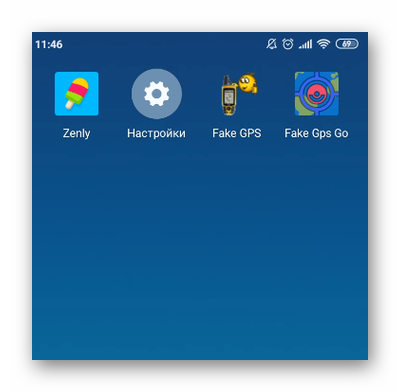
- Нажимаем на пункт «Сети»;
- Находим раздел «Местоположения»;
- Активируем параметр.
После этих настроек попробуйте открыть Zenly. Сеть автоматически определит, где вы находитесь и позволит продолжить настройку приложения.
Способ 4. Отключение рандомизации адреса в телефоне
Некоторые модели Wi-Fi роутеров распределяют автоматически сгенерированные номера устройства (Mac-адрес). Эту функцию можно отключить, так как она также влияет на работу Зенли.
- Выбираем настройки телефона;
- Находим пункт Wi-Fi и переходим в него;
- Нажимаем на текущую сеть и удерживаем. Должен появится пункт «Управление параметрами сети», который нам и нужен;
- Выберите «Тип Мак-адреса»;
- Выключаем рандомизацию.
Если этих параметров вы не нашли, значит эту инструкцию можно пропустить. Остальным следует проверить работу приложения Zenly сейчас. Если используется мобильная сеть для выхода в Интернет, попробуйте отключиться и перезагрузить смартфон. Также в системе не должно быть приложений, которые изменяют IP-адрес или способствуют автоматической её смене.
Способ 5. Настройки приложения Зенли
Каждое приложение в телефоне Андроид настраивается отдельно. В нём могут быть активными настройки местоположения, параметры подключения, обновление и прочее. Для начала нам нужно найти Zenly в списке приложений.
- Открываем настройки и выбираем пункт «Приложения»;
- В списке находим нужную программу и выбираем её;
- Нажмите на «Определение местоположения» и проследите, чтобы пункт был активирован;
- Выберите «Данные приложения» и удалите сначала кэш, затем данные приложения. Возможно понадобится заново авторизоваться;
- Включите параметры подключения и убедитесь, что здесь не установлен лимит на подключение через мобильную сеть.
Нередко из-за кэша и прочего программного мусора в приложении появляются ошибки, которые сложно устранить. После чистки Зенли запустите приложение, чтобы убедиться, что удалось исправить ошибку. Может помочь отключение динамического IP адреса. Для этого нужно пройти путь к настройкам Wi-Fi и переключить с пункта DHCP на статический адрес. Затем снова проверить изменение реакции программы Zenly.
Видеоинструкция
Посмотрите в данном видео что делать, если текущие настройки местоположения в Зенли мешают работе.
Источник
Чтобы использовать Zenly, измени настройки местоположения — что делать?
Zenly — это приложение, которое помогает узнавать, где находятся ваши друзья и родственники. Достаточно установить всем это приложение на смартфон, разрешить доступ к местоположению, и можно делиться своей геолокацией в реальном времени. Это удобно, когда нужно никого не потерять из виду.
Но, как обычно, как и с любой программой, с Зенли могут случаться проблемы и неприятности. Их необходимо решить как можно скорее, чтобы близкие люди не потеряли вас и не начали волноваться. В этой статье мы рассмотрим одну из таких неполадок, которая проявляется в появлении сообщения «Чтобы использовать Zenly, измени настройки местоположения». Давайте узнаем, что делать в этом случае.
От чего появляется сообщение «Чтобы использовать Zenly, измени настройки местоположения»
Данная ошибка начала появляться не так давно, примерно с начала мая 2021 года. К сожалению, точную причину её происхождения определить невозможно. Но с большой вероятностью, она возникает от одного из обновления приложения, в котором были определённые баги. Так, непосредственно на момент создания этой статьи пользователи уже не жалуются на появление этой ошибки так массово, как до этого. То есть, вышло ещё обновление, в котором эти баги были исправлены.
Отсюда можно сделать вывод, что массовое появление сообщения «Чтобы использовать Zenly, измени настройки местоположения » было из-за ошибки разработчиков, которая в дальнейшем была исправлена.
Обновление исправило массовое появление ошибки, но вот у некоторых пользователей она всё равно осталась. Давайте рассмотрим, что делать, если Зенли выдаёт эту ошибку.
Как исправить ошибку местоположения в Zenly
Сообщение «Чтобы использовать Zenly, измени настройки местоположения» обычно появляется на самом старте приложения. Таким образом, что использовать его и управлять им становится невозможно. Рассмотрим способы, которые помогут вам быстро устранить эту проблему. И начнём с наиболее вероятных причин.
Обновление приложения
Как мы сказали выше, проблема появилась после одного из обновлений, и ошибка была исправлена в последующем обновлении. Поэтому если у вас на смартфоне не актуальная версия Zenly, то нужно произвести обновление. С настройками по умолчанию все приложения в смартфоне обновляются автоматически. Чтобы проверить последняя ли версия у вас установлена и нет ли доступных обновлений, сделайте следующее:
- Откройте Play Market.
- Нажмите на ваше фото вверху справа.
- Затем нажмите «Мои приложения и игры».
- Здесь вы увидите список всех приложений, установленных на вашем смартфоне. Те, что требуют обновления, внесены в отдельную часть списка в самом начале. Проверьте, нет ли среди них Zenly. Если есть, значит установлена не последняя версия приложения и нужно обновиться. Для этого нажмите «Обновить» напротив Зенли, либо «Обновить все» в самом начале.
После успешного обновления ваша проблема скорее всего решится и вы сможете воспользоваться приложением.
Отключение VPN
В эпоху повсеместных блокировок какое-либо приложение с функциями VPN на борту любого устройства стало уже привычным. С его помощью можно изменять IP устройства и посещать заблокированные в регионе сайты и сервисы.
На момент создания данной статьи Zenly не заблокирован ни в одном регионе, поэтому VPN можно и нужно отключить, если вы его используете. Более того, именно из-за включённого VPN, то есть из-за фейкового IP адреса на вашем смартфоне, приложение может выдавать эту ошибку.
Для того, чтобы проверить настоящий у вас IP или изменённый, перейдите на этот сервис — 2ip.ru. Вы сразу увидите IP, регион, интернет провайдер, к которому он принадлежит, и другие данные. Всё должно совпадать с действительными данными. Если не совпадает, то значит у вас включен VPN и его нужно отключить. Обратите внимание, что регион по IP может определяться не точно, в пределах 100-200 км от вашего фактического местоположения.
Выдача разрешения на использование геоданных
Как понятно, Zenly использует геоданные смартфона для того, чтобы оперировать ими. Поэтому у приложения должны быть выданы разрешения для этого. При обычном течении установки разрешение на использование геоданных выдаются сразу после старта приложения пользователем смартфона. Однако, если позже разрешение было отменено, то может возникнуть эта проблема.
Чтобы повторно выдать приложению разрешения, необходимо сделать следующее:
- Откройте настройки и зайдите в раздел «Приложения».
- Откройте «Приложения», чтобы попасть в список установленных программ.
- В списке установленных найдите Zenly и откройте.
- Откройте раздел «Права».
- Найдите опцию «Геоданные» и установите её в позицию «Разрешить» или «Разрешить в любом режиме». Функция должна оказаться в списке разрешённых. Также на некоторых смартфонах можно выбрать высокую или низкую точность геоданных. Для этого приложения следует выбрать высокую.
Закройте Зенли и попробуйте открыть снова, чтобы проверить, осталась ли проблема.
Обратите также внимание, что опция «Геоданные» должна быть включена на устройстве. Обычно индикатор её состояния можно найти в верхней шторке смартфона либо в настройках, например, по поиску.
Очистка данных и кеша приложения
Наверняка все знают, что любое приложение оставляет в памяти смартфона какие-то свои данные — файлы и папки. Иногда эти данные сохраняются неверно и мешают работе приложения. Поэтому, если приложение работает не так, как положено, можно попробовать удалить эти данные.
Для того, чтобы сделать это, следуйте инструкции:
- Выполните пункты 1-3 из предыдущего раздела статьи, то есть в списке установленных приложений найдите Zenly и откройте.
- Зайдите в раздел «Память».
- В разделе «Данные» нажмите «Сброс» — это удалит все данные приложения, такие как настройки, авторизацию.
- А затем нажмите «Очистить кеш» — это удалит временные файлы.
После этого попробуйте запустить приложение снова, чтобы проверить пропала ли ошибка. Если это не помогло, то попробуйте удалить Зенли, а потом скачать и установить заново.
Удалите оптимизаторы
Приложения-оптимизаторы, призванные ускорять смартфон, экономить его батарею и делать другие хорошие дела, в большинстве случаев мешают работе других приложений, которые пользователю нужны больше, чем оптимизация. Поэтому удаление этих приложения может помочь вам решить эту проблему.
Проверьте свой смартфон на наличие сторонних приложений-оптимизаторов и удалите их. Обратите внимание, что встроенные в систему приложения для оптимизации должны остаться — они точно не навредят работе других программ.
Проверьте наличие доступа к интернету
Возможно, что Зенли не может нормально работать из-за того, что нет доступа к интернету. Для того чтобы проверить это, сделайте следующее:
- Если есть возможность использовать Wi-fi, то убедитесь, что на смартфоне включен Wi-fi и есть подключение к сети.
- Убедитесь, что включена мобильная передача данных для работы с мобильным интернетом.
- Проверьте баланс на счету, чтобы его хватило на использование мобильного интернета.
- Убедитесь, что находитесь в зоне действия сети.
Обращение в поддержку
Если ни один из вышеперечисленных способов вам не помог, то вы можете обратиться в поддержку, написав разработчикам. Для того, чтобы ваше обращение было наиболее эффективным, приложите к нему скриншот ошибки «Чтобы использовать Zenly, измени настройки местоположения «, а также укажите марку и модель вашего смартфона.
Написать в поддержку можно из Google Market. Разверните блок «Связь с разработчиком» и вы увидите контакты, в данном случае — это электронная почта — love@zen.ly.
Кроме того, вы можете написать своё обращение прямо в отзывы в магазине приложений. Для этого есть кнопка «Напишите отзыв.»
Аналогично вы можете связаться с разработчиком и через App Store.
Источник